 Практически у каждого из нас есть флешка. Мы часто носим на ней ценную информацию. Что бы уберечь ценные данные от кражи, нужно скрыть папки с важной информацией и установить пароль на флешку. В этом нам поможет бесплатная программа для защиты флешек — Rohos Mini Drive
Практически у каждого из нас есть флешка. Мы часто носим на ней ценную информацию. Что бы уберечь ценные данные от кражи, нужно скрыть папки с важной информацией и установить пароль на флешку. В этом нам поможет бесплатная программа для защиты флешек — Rohos Mini Drive
Rohos Mini Drive – бесплатная программа для защиты флешки. С ее помощью можно скрыть важные данные, хранящиеся на флешке и установить пароль на доступ к ним. Данные надежно шифруются, и получить к ним доступ без пароля практически невозможно.
Программу можно носить на флешке и она не требует установки на компьютер, в который Вы вставите флешку. Rohos Mini Drive имеет очень простой и понятный интерфейс и установить ее очень легко. Скачать Rohos Mini Drive
Как поставить пароль на USB флешку через Rohos Mini Drive
Запускаем программу. Откроется главное окно Rohos Mini Drive. Здесь нам нужно выбрать пункт “Зашифровать USB диск”.
Бесплатная версия программы позволяет зашифровать 2 Гб пространствана Вашей флешке. Для кого-то это может показаться мало. Но согласитесь, что Вам нужно шифровать только различные документы, файлы с паролями, презентации, отчеты. Все они занимают мало места. Вам не нужно шифровать фильмы или музыку, которые занимают много места.
Если лимита в 2Гб для Вас мало, то Вы можете создать зашифрованный контейнер и хранить его на флешке или приобрести платную версию Rohos Mini Drive — Rohos Disk.
Продолжаем создание скрытого шифрованного раздела на флешке. После того, как Вы выбрали в главном меню программы пункт “ Зашифровать USB диск ” появится окно с настройками.
Здесь Вам нужно установить пароль на флешку, точнее на доступ к скрытым папкам. Если Вы нажмите на ссылку “Параметры диска…”, то сможете изменить путь к шифрованному контейнеру, его размер, букву и т.д.
Все что осталось – нажать на кнопку “Создать диск” и немного подождать.
У Вас на флешке появится скрытый раздел, на который Вы можете сбрасывать ценную информацию. Остальной объем флешки, Вы можете использовать по назначению.
Работа с защищенной флешкой
Защищенный раздел полностью скрыт при просмотре флешки. Все скрытые папки и файлы надежно защищены.
Защищенный раздел USB флешки открывается либо через окно программы Rohos Mini Drive, либо через специальный ярлык на флешке (Rohos mini.exe).
Защищенный раздел отображается в системе как еще один раздел жесткого диска.
Попробуйте запустить Rohos через ярлык на флешке. Нужно ввести пароль и в системе появится новый раздел жесткого диска.
Вы можете создавать там папки, загружать и удалять файлы. В общем, все то же самое, что делаете с обычным диском.
Что бы завершить работы со срытой флешкой, нажмите в трее на иконку Rohos mini и нажмите “Выключить”.
Заключение
Бесплатная программа для защиты данных на флешке Rohos Mini Drive прекрасно справляется со своей работой. Она обеспечивает надежный уровень защиты и скрытия данных. Работать с ней легко и просто.




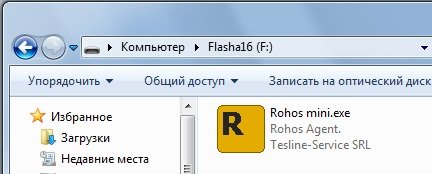

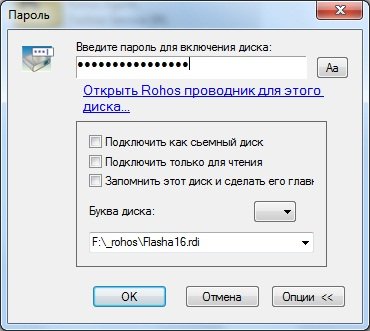

Думаю и защита от форматирования есть, я так понимаю?
Если отформатировать флешку, то файл Rohos будет удален. фащиты от форматирования нет
У меня выходит при нажатии на ярлык Rohos mini.exe следующее: Ваша лицензия не поддерживает данную функцию в программе Rohos. Пожалуйста обновите вашу лицензию! Что делать, подскажите пожалуйста
1) Полностью переустановите Rohos и заново зашифруйте!
2) Проверьте что Вы скачали именно Rohos Mini Drive, а не платную версию другого продукта Rohos
Скачал Rohos Mini Drive установил, а вместе с ним кучу всякой дряни зацепил. Майл.ру агент, Спутник Майл.ру, браузер Амиго. Замучился всю эту дрянь удалять.
Когда устанавливаете программы, не следует тупо жать далее >> далее >> … >> готово. Заведите привычку хотя бы бросить взгляд на то, что написано на странице. Сейчас редкая программы не пытается установить какую-либо дрянь. Особенно яндекс бары. Убираем галочки с установки ненужной дряни, в процессе установки нужной программы и не придется чистить систему от хлама.
как на 32 гб за пролить ?
На данный момент в бесплатной Rohos Mini Drive можно создать зашифрованный раздел на 8 Гб. Либо приобретаем платную, либо, в этой статье дана ссылка на https://pctoall.ru/zashhita-i-bezopasnost/zashhita-informacii/bezopasnoe-xranenie-lyubyx-dannyx.html и там описано как сделать неограниченный зашифрованный контейнер
виталий, а что делать если пароль я забыл, как мне избавиться от скрытого диска?
Форматировать флешку. Данные без пароля никак не взять
спасибо большое, сделал!)